- Συγγραφέας Jason Gerald [email protected].
- Public 2024-01-15 08:12.
- Τελευταία τροποποίηση 2025-01-23 12:15.
Αυτό το wikiHow σας διδάσκει πώς να αποκτήσετε πρόσβαση σε έναν λογαριασμό φίλου ή αγαπημένου προσώπου στο Facebook σε περίπτωση έκτακτης ανάγκης (π.χ. ο χρήστης εξαφανίζεται, τραυματίζεται ή σας ζητά να συνδεθείτε). Θα μάθετε επίσης πώς μπορείτε να ρυθμίσετε και να χρησιμοποιήσετε τη λειτουργία αξιόπιστων επαφών ή ("Αξιόπιστες επαφές") εάν δεν μπορείτε να έχετε πρόσβαση στον λογαριασμό σας ανά πάσα στιγμή, καθώς και πώς να εξασφαλίσετε τον κωδικό πρόσβασης του λογαριασμού σας.
Βήμα
Μέθοδος 1 από 3: Πρόσβαση στον λογαριασμό κάποιου άλλου
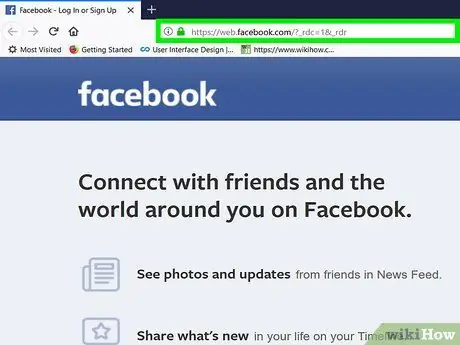
Βήμα 1. Μεταβείτε στη διεύθυνση https://www.facebook.com μέσω ενός προγράμματος περιήγησης ιστού
Παρόλο που δεν έχετε νόμιμο δικαίωμα να παραβιάσετε τον κωδικό πρόσβασης λογαριασμού κάποιου άλλου στο Facebook, μπορείτε να συνδεθείτε στον λογαριασμό κάποιου εάν έχετε πρόσβαση στη διεύθυνση ηλεκτρονικού ταχυδρομείου ή το μήνυμα κειμένου. Εάν ο συγκεκριμένος χρήστης προσθέσει μια αξιόπιστη επαφή (και γνωρίζετε την επαφή ή μπορείτε να επικοινωνήσετε μαζί του), αυτή η μέθοδος θα σας βοηθήσει να χρησιμοποιήσετε τη λειτουργία αξιόπιστων επαφών για πρόσβαση στον λογαριασμό του χρήστη.
- Αυτή η μέθοδος μπορεί να χρησιμοποιηθεί εάν είστε στενός φίλος ή συγγενής κάποιου που έχει εξαφανιστεί, αντιμετωπίζει προβλήματα ή σας έχει ζητήσει να χρησιμοποιήσετε τον λογαριασμό του για κάποιο λόγο.
- Εάν έχετε συνδεθεί στον δικό σας λογαριασμό, αποσυνδεθείτε πρώτα από τον λογαριασμό σας κάνοντας κλικ στο κάτω βέλος στην επάνω δεξιά γωνία της σελίδας και επιλέγοντας " Αποσύνδεση " ("Πήγαινε έξω").
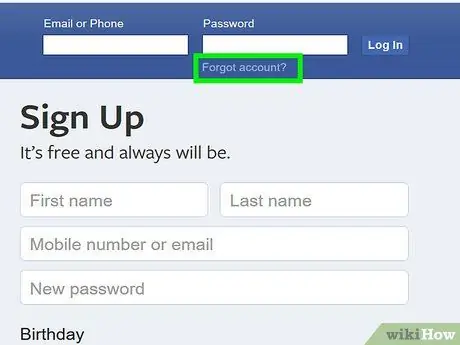
Βήμα 2. Κάντε κλικ στην επιλογή Ξεχάσατε τον λογαριασμό ("Ξεχάσατε τον λογαριασμό")
Είναι κάτω από το πεδίο κωδικού πρόσβασης, στην επάνω δεξιά γωνία της σελίδας σύνδεσης.
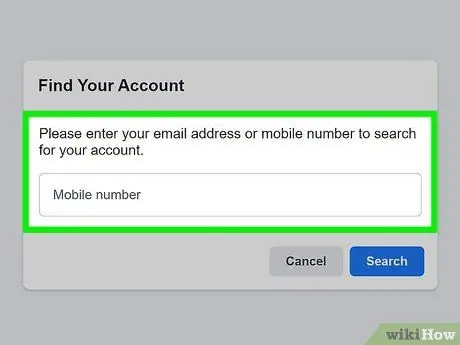
Βήμα 3. Εισαγάγετε τη διεύθυνση ηλεκτρονικού ταχυδρομείου του χρήστη ή τον αριθμό κινητού και, στη συνέχεια, κάντε κλικ στην επιλογή Αναζήτηση
Μετά από αυτό, θα ανοίξει η επιλογή πρόσβασης στον λογαριασμό.
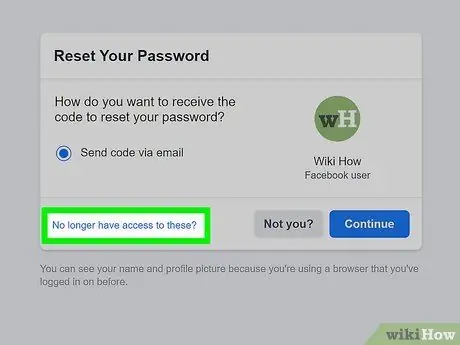
Βήμα 4. Κάντε κλικ στην επιλογή Δεν έχετε πλέον πρόσβαση σε αυτά;
Αυτός ο μικρός σύνδεσμος βρίσκεται στο κάτω μέρος της σελίδας.
Εάν έχετε όντως πρόσβαση στον λογαριασμό email ή τον αριθμό κινητού τους, επιλέξτε την επιλογή στην οποία έχετε πρόσβαση και, στη συνέχεια, ακολουθήστε τις προηγμένες οδηγίες στην οθόνη για να λάβετε τον κωδικό επαλήθευσης. Αυτός ο κωδικός επαλήθευσης θα σας βοηθήσει να αποκτήσετε πρόσβαση στον λογαριασμό
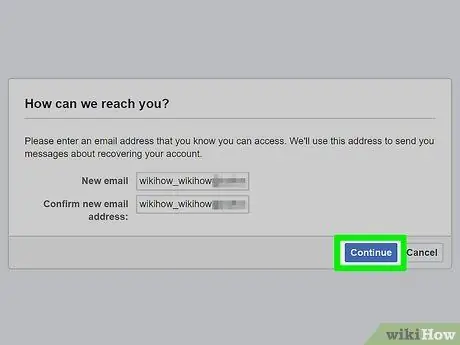
Βήμα 5. Εισαγάγετε μια διεύθυνση ηλεκτρονικού ταχυδρομείου στην οποία μπορείτε να αποκτήσετε πρόσβαση και, στη συνέχεια, κάντε κλικ στο κουμπί Συνέχεια
Εάν μπορείτε να επαναφέρετε τον κωδικό πρόσβασης του λογαριασμού σας, θα αποσταλεί ένας σύνδεσμος στη διεύθυνση email ή τον αριθμό κινητού που καταχωρίσατε.
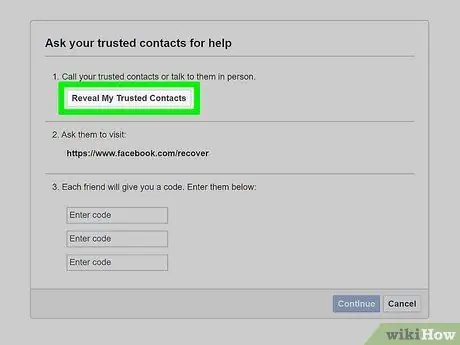
Βήμα 6. Κάντε κλικ στην επιλογή Αποκάλυψη των αξιόπιστων επαφών μου
Είναι ένα γκρι κουμπί στο επάνω μέρος της σελίδας.
Το Facebook ενθαρρύνει τους χρήστες του να καθορίσουν αξιόπιστες επαφές ("Αξιόπιστες επαφές") για τους λογαριασμούς τους εάν κλειδωθούν. Εφόσον αυτό το άτομο σας έχει προσθέσει (ή γνωρίζετε) ως Αξιόπιστη επαφή, μπορείτε να συνδεθείτε στο λογαριασμό του
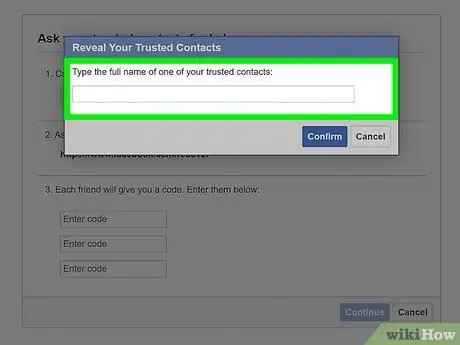
Βήμα 7. Πληκτρολογήστε το πλήρες όνομα της Αξιόπιστης επαφής και, στη συνέχεια, κάντε κλικ στην Επιβεβαίωση
Εάν ο φίλος σας σας επιλέξει ως Έμπιστη επαφή, μπορείτε να εισαγάγετε το όνομά σας απευθείας εδώ. Διαφορετικά, πληκτρολογήστε το όνομα κάποιου που μπορεί να είναι ο κάτοχος της αξιόπιστης επαφής του λογαριασμού και θέλει να σας βοηθήσει να αποκτήσετε πρόσβαση στον λογαριασμό του. Πρέπει να εισαγάγετε το όνομα ακριβώς όπως εμφανίζεται στο Facebook.
Εφόσον ένας χρήστης στο Facebook αναφέρει κάποιον με το όνομα που καταχωρίσατε ως Αξιόπιστη επαφή, όλες οι Αξιόπιστες επαφές και τα URL τους θα ανοίγουν
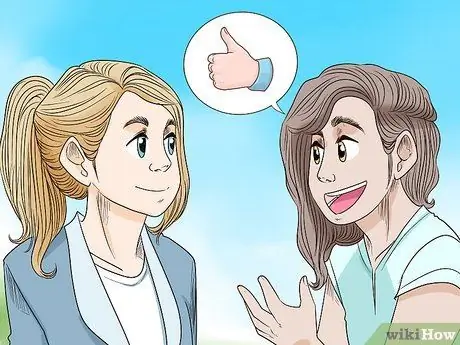
Βήμα 8. Ζητήστε βοήθεια από την Trusted Contact
Τώρα, πρέπει να ζητήσετε βοήθεια από κάθε λογαριασμό αξιόπιστης επαφής για να κάνετε κάποια βήματα για να λάβετε τον κωδικό. Αφού λάβετε τους κωδικούς από όλες τις αξιόπιστες επαφές, θα πρέπει να μπορείτε να συνδεθείτε στο λογαριασμό.
- Καλέστε, στείλτε μήνυμα σε όλες τις αξιόπιστες επαφές και ζητήστε τους να μεταβούν στη διεύθυνση και να συνδεθούν. Με αυτόν τον τρόπο, ο κωδικός που χρειάζεστε θα είναι γνωστός από την Αξιόπιστη επαφή.
- Εάν ανήκετε στις Αξιόπιστες επαφές, θα πρέπει επίσης να κάνετε αυτό το βήμα. Ωστόσο, πρέπει να το κάνετε ενώ είστε συνδεδεμένοι στο δικό σας λογαριασμό στο Facebook.
- Εισαγάγετε τον κωδικό που έλαβαν όλες οι αξιόπιστες επαφές και, στη συνέχεια, κάντε κλικ Να συνεχίσει.
- Ακολουθήστε τις προηγμένες οδηγίες στην οθόνη για να επαναφέρετε τον κωδικό πρόσβασής σας και να αποκτήσετε πρόσβαση στον λογαριασμό σας.
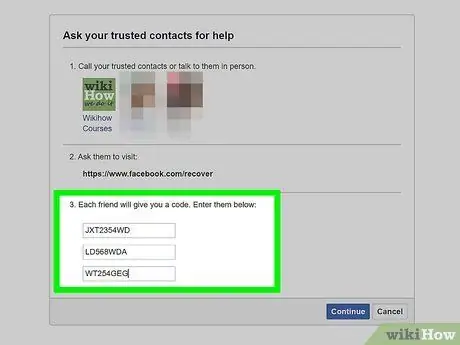
Βήμα 9. Ακολουθήστε τις οδηγίες που εμφανίζονται στην οθόνη για να δοκιμάσετε μια άλλη μέθοδο
Εάν δεν μπορείτε να αποκτήσετε πρόσβαση στον λογαριασμό σας χρησιμοποιώντας τα προηγούμενα βήματα, ενδέχεται να δείτε ένα μήνυμα που λέει ότι δεν μπορείτε να συνδεθείτε χωρίς πρόσβαση στο email ή τον αριθμό κινητού που σχετίζεται με τον λογαριασμό. Εάν σας δίνονται άλλες επιλογές, όπως η επιλογή να απαντήσετε σε μια ερώτηση ασφαλείας ή/και να προσδιορίσετε ένα συγκεκριμένο άτομο στη λίστα φίλων του λογαριασμού στον οποίο θέλετε να αποκτήσετε πρόσβαση, ακολουθήστε τις οδηγίες.
- Εάν εξακολουθείτε να μην έχετε πρόσβαση στον λογαριασμό του χρήστη, δοκιμάστε να περιηγηθείτε στον υπολογιστή του για τον κωδικό πρόσβασης. Εάν αποθηκεύσει τον κωδικό πρόσβασής του σε ένα έγγραφο, μπορείτε να τον χρησιμοποιήσετε.
- Εάν προσπαθείτε να αποκτήσετε πρόσβαση στον λογαριασμό ενός αγνοούμενου ή ύποπτου εγκληματία, επικοινωνήστε με τις αρμόδιες αρχές. Με τη βοήθεια της σωστής άδειας, μπορεί να έχετε πρόσβαση στον λογαριασμό Facebook.
Μέθοδος 2 από 3: Εγγραφή αξιόπιστων επαφών
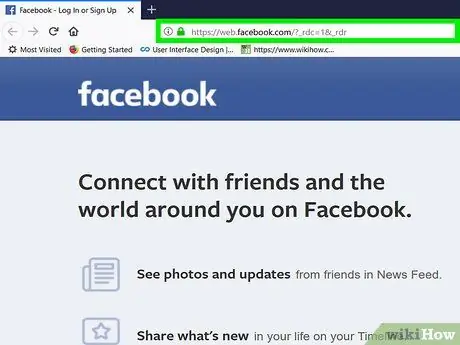
Βήμα 1. Μεταβείτε στη διεύθυνση https://www.facebook.com μέσω ενός προγράμματος περιήγησης ιστού
Μπορείτε να προσθέσετε 3-5 φίλους στη λίστα αξιόπιστων επαφών σας ("Αξιόπιστες επαφές") για να σας βοηθήσουν όταν οι λογαριασμοί είναι κλειδωμένοι και απρόσιτοι. Εάν δεν μπορείτε να συνδεθείτε στο λογαριασμό σας, ένας έμπιστος φίλος ή επαφή μπορεί να λάβει έναν κωδικό ανάκτησης που χρησιμοποιείτε για να επαναφέρετε τον κωδικό πρόσβασής σας και να επιστρέψετε στον λογαριασμό σας.
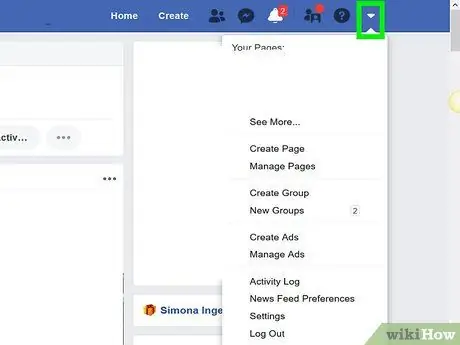
Βήμα 2. Κάντε κλικ στο μενού
Βρίσκεται στην επάνω δεξιά γωνία της μπλε γραμμής του Facebook.
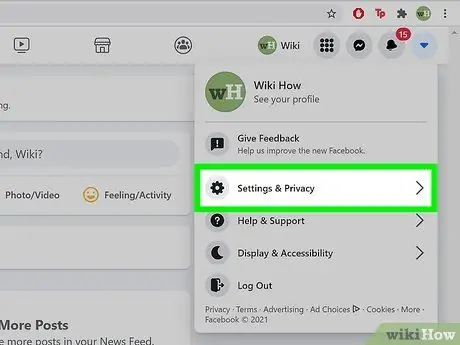
Βήμα 3. Κάντε κλικ στην επιλογή Ρυθμίσεις & Απόρρητο
Μετά από αυτό, θα ανοίξουν άλλες ρυθμίσεις.
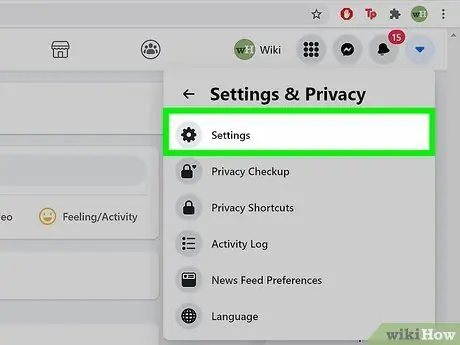
Βήμα 4. Κάντε κλικ στην επιλογή Ρυθμίσεις στο μενού
Οι ρυθμίσεις του λογαριασμού σας στο Facebook θα ανοίξουν.
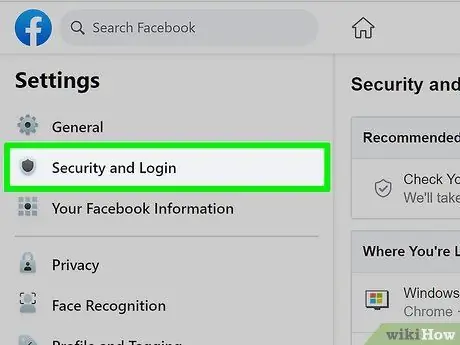
Βήμα 5. Κάντε κλικ στην επιλογή Ασφάλεια και σύνδεση
Αυτή η επιλογή βρίσκεται στο αριστερό παράθυρο, κοντά στην κορυφή της λίστας.
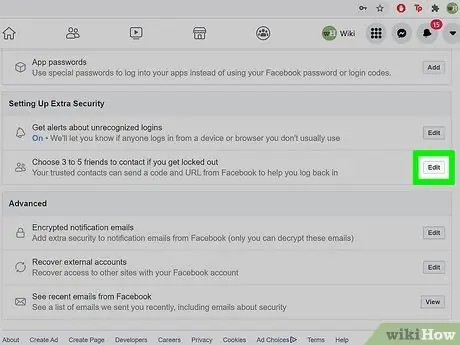
Βήμα 6. Κάντε κλικ στην επιλογή Επεξεργασία δίπλα στην εντολή "Επιλέξτε 3 έως 5 φίλους για να επικοινωνήσετε εάν αποκλείσετε"
"Αυτό το κουμπί βρίσκεται στο κάτω μέρος της σελίδας στην επικεφαλίδα" Ρύθμιση πρόσθετης ασφάλειας ".
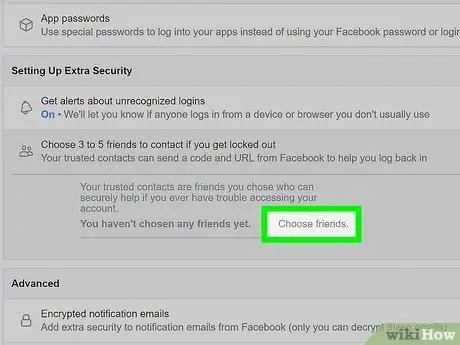
Βήμα 7. Κάντε κλικ στην επιλογή Επιλογή φίλων
Θα ανοίξει ένα αναδυόμενο παράθυρο με πληροφορίες χρήσης Trusted Contact.
Εάν έχετε ήδη μια λίστα αξιόπιστων επαφών, κάντε κλικ Επεξεργασία να το αλλάξω.
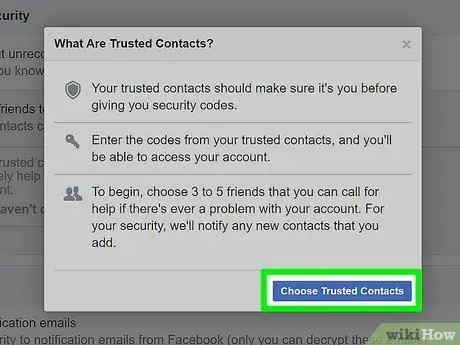
Βήμα 8. Κάντε κλικ στην επιλογή Επιλογή αξιόπιστων επαφών
Τώρα, μπορείτε να επιλέξετε φίλους που θα προσθέσετε στη λίστα Αξιόπιστων επαφών σας.
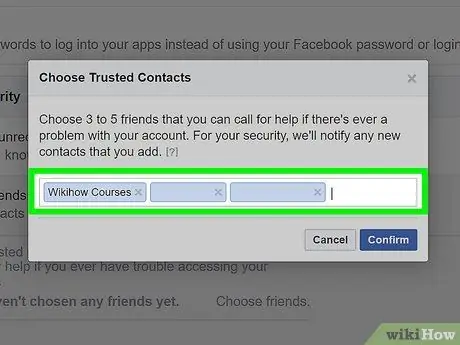
Βήμα 9. Εισαγάγετε 3-5 νέες αξιόπιστες επαφές
Ξεκινήστε να πληκτρολογείτε το όνομα του πρώτου ατόμου που θέλετε να προσθέσετε και κάντε κλικ στο όνομά του στη λίστα αναζήτησης. Πρέπει να εισαγάγετε τουλάχιστον 3 επαφές, αλλά όχι περισσότερες από 5.
Τα άτομα που προσθέτετε στη λίστα Αξιόπιστων επαφών σας θα ειδοποιηθούν ότι έχουν προστεθεί στη λίστα από εσάς
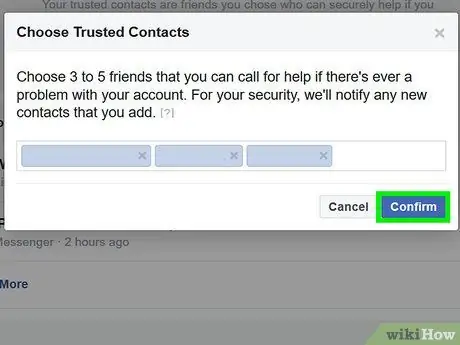
Βήμα 10. Κάντε κλικ στην επιλογή Επιβεβαίωση ("Επιβεβαίωση")
Οι επιλεγμένοι φίλοι θα προστεθούν στη λίστα αξιόπιστων επαφών. Μπορείτε να επεξεργαστείτε αυτήν τη λίστα ανά πάσα στιγμή κάνοντας κλικ στο Επεξεργασία »(« Επεξεργασία ») στη λίστα.
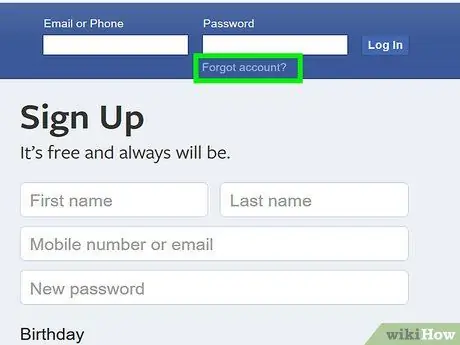
Βήμα 11. Αποκτήστε ξανά πρόσβαση στον λογαριασμό
Εάν ο λογαριασμός σας είναι κλειδωμένος και χρειάζεστε τη βοήθεια μιας αξιόπιστης επαφής, ακολουθήστε τα εξής βήματα:
-
Κάντε κλικ Ξεχάσατε λογαριασμούς;
»(« Ξεχάσατε λογαριασμό; ») στη σελίδα σύνδεσης στο Facebook και, στη συνέχεια, ακολουθήστε τις οδηγίες που εμφανίζονται στην οθόνη για να βρείτε το όνομα του λογαριασμού εισάγοντας τη διεύθυνση email ή τον αριθμό τηλεφώνου σας.
-
Εάν δεν μπορείτε να αποκτήσετε πρόσβαση σε κανέναν από τους λογαριασμούς που εμφανίζονται στη λίστα, κάντε κλικ στο Δεν έχουν πλέον πρόσβαση σε αυτά;
»(« Δεν μπορείτε να έχετε πια πρόσβαση; »).
- Εισαγάγετε μια νέα προσβάσιμη διεύθυνση ηλεκτρονικού ταχυδρομείου και κάντε κλικ στο " Να συνεχίσει " ("Να συνεχίσει").
- Κάντε κλικ " Αποκάλυψε τις αξιόπιστες επαφές μου »(« Εμφάνιση των αξιόπιστων επαφών μου ») και πληκτρολογήστε το όνομα ενός από τους φίλους που προσθέσατε. Θα εμφανιστούν όλες οι αξιόπιστες επαφές.
- Στείλτε έναν σύνδεσμο σε κάθε αξιόπιστη επαφή μέσω email ή κειμένου και ζητήστε τους να τον ανοίξουν. Αφού συνδεθείτε στο λογαριασμό σας, θα τους ζητηθεί να σας στείλουν έναν κωδικό για να αποκτήσετε ξανά πρόσβαση στον λογαριασμό σας.
- Εισαγάγετε τον κωδικό κάθε επαφής και κάντε κλικ στο " Να συνεχίσει " ("Να συνεχίσει"). Μετά από αυτό, θα έχετε ξανά πρόσβαση στον λογαριασμό σας.
Μέθοδος 3 από 3: Προστασία κωδικού πρόσβασης
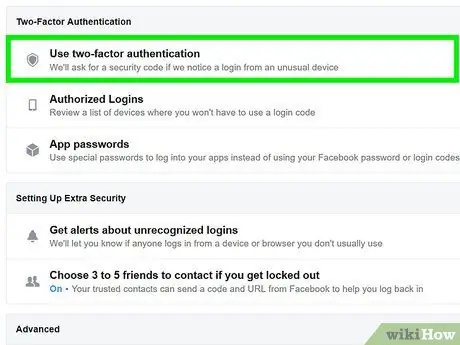
Βήμα 1. Ενεργοποιήστε τον έλεγχο ταυτότητας 2 παραγόντων
Αυτή η δυνατότητα μπορεί να αποτρέψει σχεδόν κάθε προσπάθεια πρόσβασης στο λογαριασμό σας χωρίς άδεια. Όταν εντοπιστεί απόπειρα πρόσβασης μέσω άγνωστης συσκευής, το τηλέφωνο θα εμφανίσει έναν κωδικό που πρέπει να εισαχθεί για να ανοίξει ο λογαριασμός. Χωρίς αυτόν τον κωδικό, οι χάκερ δεν μπορούν να έχουν πρόσβαση στον λογαριασμό σας.
- Συνδεθείτε στο λογαριασμό σας.
- Κάντε κλικ στο μενού «▼» και επιλέξτε «Ρυθμίσεις» («Ρυθμίσεις»).
- Κάντε κλικ " Ασφάλεια και σύνδεση »(« Πληροφορίες ασφάλειας και σύνδεσης »).
- Κάντε κλικ " Επεξεργασία »(« Επεξεργασία ») δίπλα στην επιλογή« Χρήση ελέγχου ταυτότητας δύο παραγόντων ».
- Επιλέξτε μια μέθοδο ελέγχου ταυτότητας και ακολουθήστε τις οδηγίες που εμφανίζονται στην οθόνη.
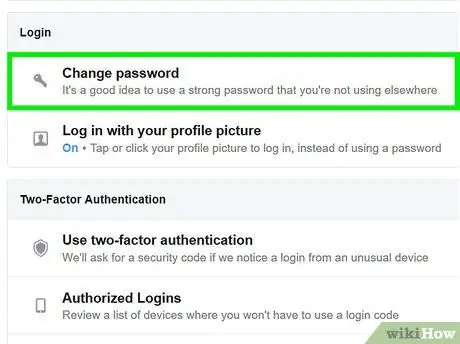
Βήμα 2. Χρησιμοποιήστε έναν μοναδικό κωδικό πρόσβασης
Αποφύγετε να χρησιμοποιήσετε το όνομα, την ημερομηνία γέννησης, τη διεύθυνση του σπιτιού ή τις απλές λέξεις στους κωδικούς πρόσβασής σας, καθώς τέτοιες πληροφορίες είναι εύκολο να μαντέψετε. Οι κωδικοί πρόσβασης πρέπει να περιέχουν συνδυασμό λέξεων και γραμμάτων, κατά προτίμηση με τυχαία σειρά. Όσο μεγαλύτερος και πιο τυχαίος είναι ο κωδικός πρόσβασης που εισάγετε, τόσο πιο δύσκολο θα είναι να μαντέψετε.
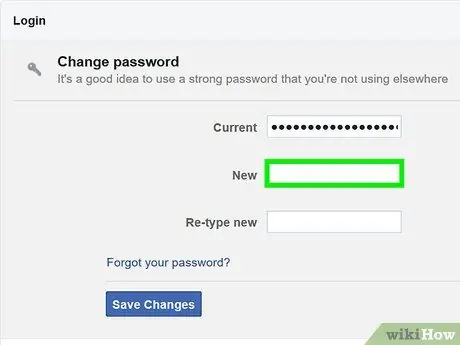
Βήμα 3. Χρησιμοποιήστε διαφορετικό κωδικό πρόσβασης για κάθε λογαριασμό στο διαδίκτυο
Εάν χρησιμοποιείτε τον ίδιο κωδικό πρόσβασης στα email, τους τραπεζικούς λογαριασμούς και τους λογαριασμούς σας στο Facebook, θα είναι ευκολότερο για κάποιον άλλο να χακάρει όλες τις πληροφορίες μόλις μάθετε έναν από τους κωδικούς πρόσβασης του λογαριασμού.
Διαβάστε το άρθρο σχετικά με τη δημιουργία ασφαλών κωδικών πρόσβασης για συμβουλές σχετικά με τη δημιουργία των καλύτερων και ασφαλέστερων κωδικών πρόσβασης
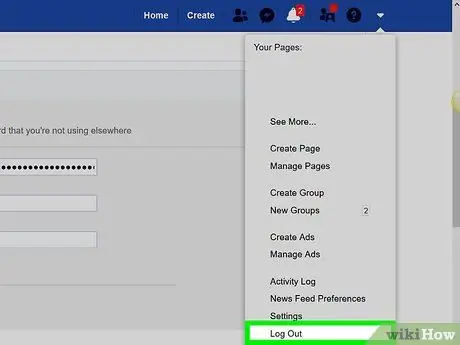
Βήμα 4. Μην ξεχάσετε να αποσυνδεθείτε από τον λογαριασμό
Αυτό είναι σημαντικό να θυμάστε, ειδικά εάν χρησιμοποιείτε υπολογιστή, τηλέφωνο ή tablet κάποιου άλλου. Εάν κάποιος άλλος μπορεί να έχει πρόσβαση στον υπολογιστή σας, είναι επίσης καλή ιδέα να αποσυνδεθείτε από τον λογαριασμό σας στο Facebook όταν τελειώσετε με τη χρήση του.
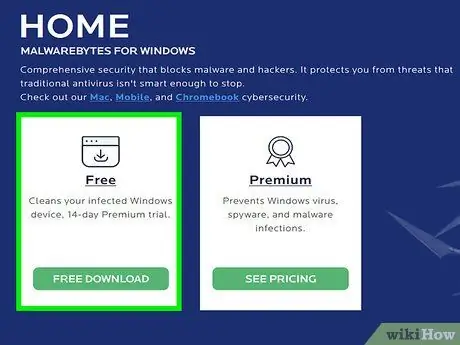
Βήμα 5. Χρησιμοποιήστε τείχος προστασίας και προστασία από κακόβουλο λογισμικό
Βεβαιωθείτε ότι τα προγράμματα προστασίας από ιούς και κακόβουλα προγράμματα είναι ενημερωμένα και ότι έχετε πρόσβαση στον λογαριασμό σας στο Facebook μόνο όταν είναι ενεργοποιημένη η προστασία τείχους προστασίας. Εφόσον ο υπολογιστής σας προστατεύεται από αυτές τις δυνατότητες, θα λάβετε μια ειδοποίηση εάν ένας χάκερ προσπαθήσει να εγκαταστήσει ένα πρόγραμμα γραφομηχανής για να μάθει τον κωδικό πρόσβασης του λογαριασμού σας.
Προειδοποίηση
- Οι εργοδότες ή οι εργοδότες είναι συνήθως νομικά υποχρεωμένοι να ειδοποιούν τους εργαζόμενους ότι καταγράφεται η εισαγωγή του πληκτρολογίου τους.
- Η πρόσβαση στο λογαριασμό κάποιου άλλου στο Facebook χωρίς την άδεια του ιδιοκτήτη αποτελεί παραβίαση του προσωπικού απορρήτου και θεωρείται παράνομη. Σκεφτείτε το πριν προσπαθήσετε να χακάρετε τον λογαριασμό κάποιου άλλου.






